近日有一些小伙伴咨询小编CorelDRAW如何设置最大值?下面就为大家带来了CorelDRAW设置最大值的方法,有需要的小伙伴可以来了解了解哦。
第一步:在CorelDRAW中,打开需要处理的图片,如下图所示。

第二步:选择图片,如下图所示。
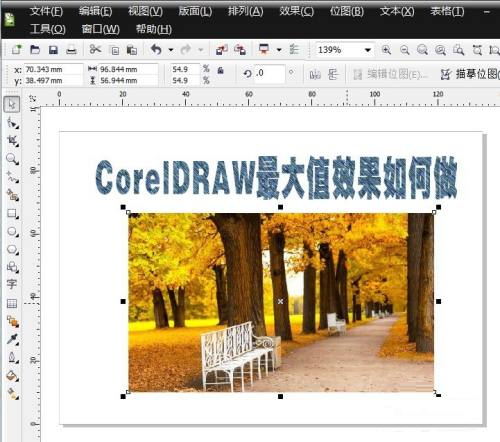
第三步:切换至【位图】后,并点选【杂点】→【最大值】,如下图所示。
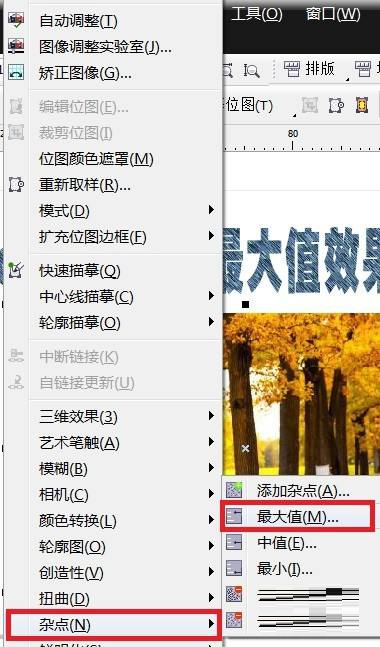
第四步:弹出【最大值】对话框,并在该对话框中设置相关参数,如下图所示。
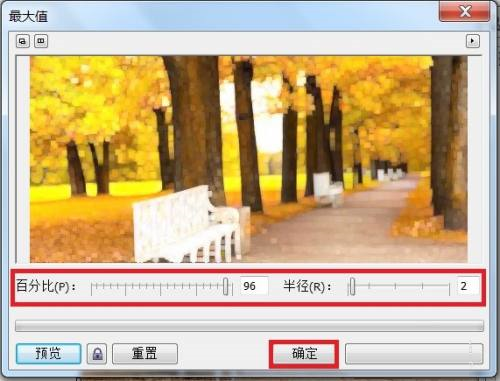
第五步:点击【确定】后,CorelDRAW最大值效果做好了,如下图所示。

以上就是小编给大家带来的CorelDRAW如何设置最大值的全部内容,希望能够帮助到大家哦。
【相关文章】
★ 蓝牙耳机充电几秒红灯就灭了(红灯熄灭时间过短蓝牙耳机充电问题解决!)
★ 联想3c服务中心是干什么的(3C服务中心:专为您的电子设备提供高效服务)
本文地址:https://www.qubaike.com/diannao/03fvh7zu.html
声明:本文信息为网友自行发布旨在分享与大家阅读学习,文中的观点和立场与本站无关,如对文中内容有异议请联系处理。







